在日常生活中,我们都离不开手机,而手机的安全性也变得尤为重要,设置密码是保护手机隐私的一种重要方式,而OPPO手机的锁屏密码设置和更改也是我们常常需要关注的问题。通过简单的操作,我们可以轻松设置一个安全的密码,保护手机中的重要信息不被他人轻易窥探。同时定期更改密码也是维护手机安全的有效措施之一。让我们一起来了解一下如何设置和更改OPPO手机的锁屏密码,保护个人隐私信息的安全。
OPPO手机锁屏密码如何更改
步骤如下:
1.在手机界面里找到“设置”图标。
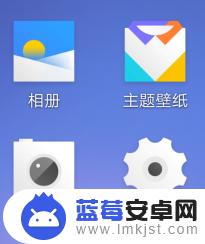
2.点击“设置”,进入“设置”页面。会看到多个图标,找到“指纹与密码”,如图所示。
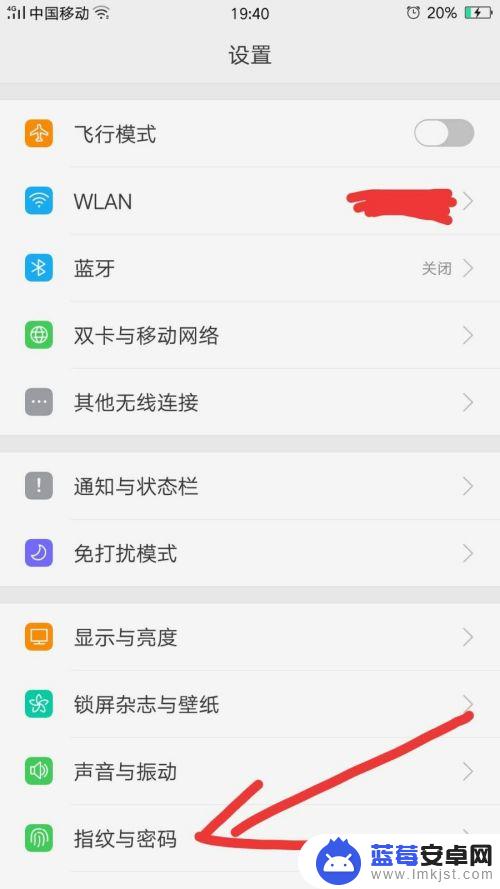
3.点击“指纹与密码”,进入“指纹与密码”的设置页。找到“添加指纹”,如图所示。
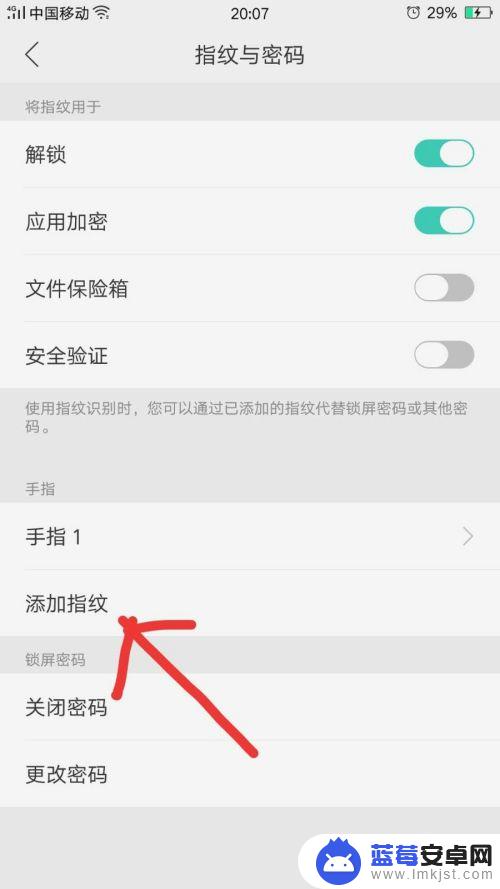
4.点击“添加指纹”,进入“设置密码”页,会提示您“请绘制图案”。
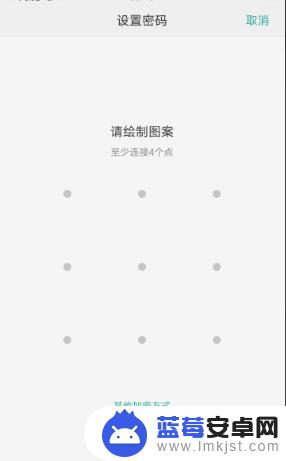
5.根据提示“至少连接4个点”,自己绘制一个密码。
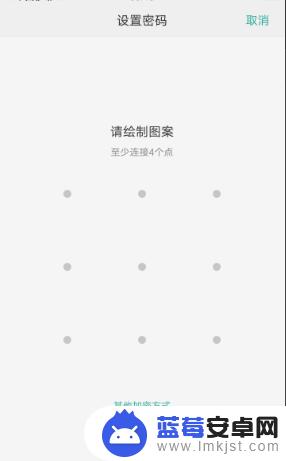
6.绘制密码之后,会要求“验证新图案”。把刚刚绘制的图案再绘制一遍,就设置好了。这样,就再能保护好自己的隐私了。
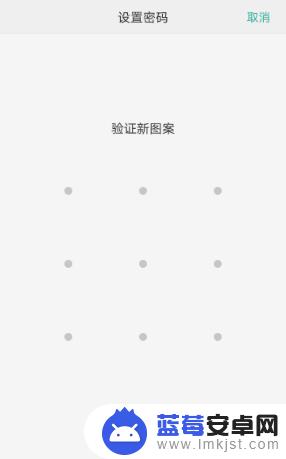
以上就是op手机设置密码怎么设置的全部内容,有出现这种现象的用户不妨根据本文的方法来解决吧,希望能对大家有所帮助。












